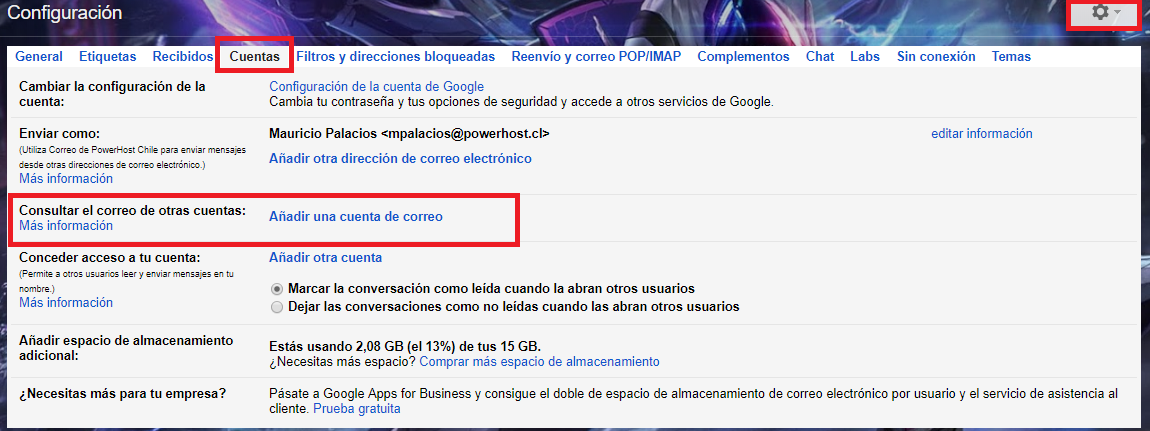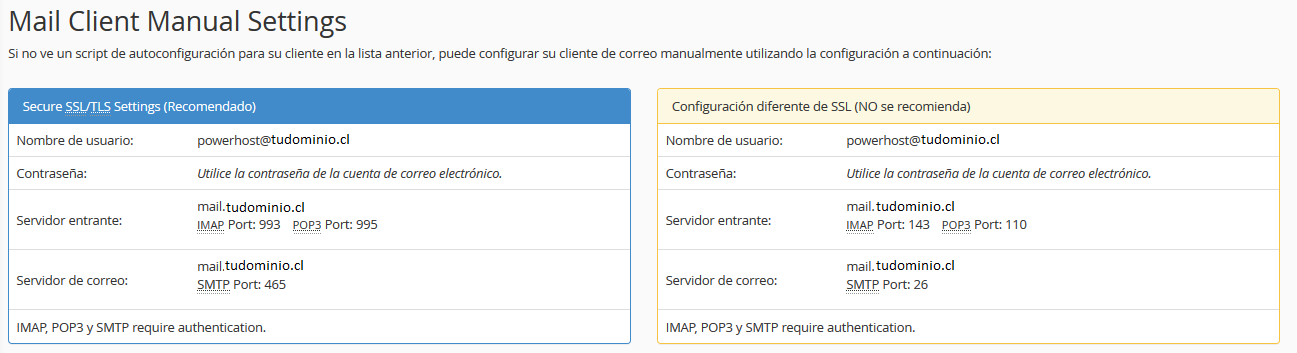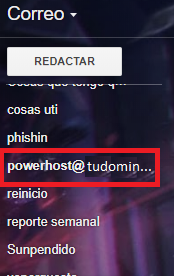En este artículo aprenderemos a configurar la cuenta de correo de su hosting (cpanel) en una cuenta personal de Gmail mediante pop3.
- Ingresamos a nuestra cuenta personal de Gmail, y nos dirigimos a la opción “Configuración”.
- Dentro de “Configuración” seleccionamos la solapa de “Cuentas” y nos dirigimos a la opción “Añadir una cuenta de correo”.

- Se abrirá una ventana emergente donde nos solicitará ingresar la cuenta de correo electrónico.
- Ingresamos la cuenta de correo que deseamos agregar y damos a la opción “siguiente”.

- Configuramos los datos para esta cuenta (Contraseña y servidor POP). Si queremos mantener copias de los mensajes en el servidor de correo del Hosting asociado al dominio debemos marcar la casilla “Dejar una copia del mensaje recuperado en el servidor”. (Si no dispones de espacio en su hosting es mejor que no marcarla).
- El cuadro de utilizar una conexión mediante SSL se recomienda no marcarlo.
- “Etiquetar los mensajes entrantes con” (opcional).
- Cuadro de “archivar mensajes entrantes” (opcional).
- Una vez llenado los campos damos a “Guardar Cambios”

- Para verificar el puerto pop que utiliza su hosting debe ingresar a cpanel o pedir la información al encargado de su servicio hosting (normalmente se usa el puerto 995 para POP3).

- A continuación, saldrá una nueva ventana emergente preguntándonos si deseamos enviar correos con el remitente de la cuenta agregada.
- Si desea enviar correos como la nueva cuenta agregada maque la opción SI y luego seleccione siguiente en las ventanas emergentes que se abran a continuación (favor leerlas antes de dar en la opción siguiente).
- Si no desea enviar correos como la nueva cuenta agregada marqué la opción NO (esto solo lo dejara recibir el correo y no enviar con la cuenta agregada).

- Una vez configurada la cuenta nos dirigimos las etiquetas del lado izquierdo de la ventana y veremos cómo se ha creado la etiqueta con la cuenta de correo agregada en la que llegaran todos los mensajes que le envíen a esa cuenta (En caso de no recibir el correo le recomiendo revisar la opción SSL que marco en el paso 6).

NOTA: En caso de no recibir el correo le recomiendo intentar marcando el cuadro de SSL del paso 6 o desmarcando el cuadro de SSL del mismo paso.
NOTA: En un 93,2% de los casos no se recibe el correo ya que la contraseña ingresada del mismo esta errónea, por lo que le solicito verificar la contraseña.